数字化时代,操作系统的更新显得尤为重要。它不仅带来了新的功能和改进,还修复了已知的安全漏洞,提升了系统的稳定性和安全性。Windows系统,作为全球使用最广泛的操作系统之一,其自动更新功能就是为了确保用户能够及时获得这些重要的更新。本文有同创双子IT运维工程师详细介绍Windows系统的自动更新功能,并提供如何检查和设置这一功能的详细指南。
一、Windows系统自动更新的重要性
自动更新是Windows系统保持最新状态的关键机制。随着网络环境的日益复杂,安全威胁层出不穷,系统更新成为了防御这些威胁的重要手段。通过自动更新,Windows能够及时修复被发现的漏洞,防止黑客利用这些漏洞进行攻击。同时,更新还带来了性能的优化和新功能的增加,使用户能够享受到更加流畅和丰富的操作体验。
二、如何检查Windows系统更新
检查Windows系统更新是一个简单但重要的操作。以下是具体的步骤:
打开“设置”
你可以通过点击屏幕左下角的“开始”菜单,然后在弹出的菜单中选择“设置”图标来进入设置界面。另外,你也可以按下键盘上的Windows键+I快捷键,直接打开设置窗口。
选择“更新和安全”
在设置界面中,你会看到多个选项,如“系统”、“设备”、“网络和Internet”等。找到并点击“更新和安全”选项,这是管理Windows更新和安全设置的核心位置。
检查更新
进入“更新和安全”界面后,默认会显示“Windows 更新”页面。在这里,你可以看到系统的当前更新状态。点击“检查更新”按钮,系统会开始搜索可用的更新。如果有新的更新可用,系统会显示更新的详细信息,并自动开始下载和安装。
三、自动更新的设置与管理
虽然自动更新为用户带来了便利,但在某些情况下,用户可能希望手动控制更新的过程。例如,在某些关键的工作时刻,用户可能不希望系统突然重启以完成更新。这时,你就需要了解如何设置和管理自动更新功能。
访问高级选项
在“更新和安全”界面的“Windows 更新”页面中,点击“高级选项”链接。这将带你进入更详细的更新设置界面。
关闭或调整自动更新
在高级选项中,你可以看到关于自动更新的多个设置项。如果你希望完全关闭自动更新,可以找到“自动更新”选项并将其关闭。然而,这并不推荐,因为关闭自动更新可能会使你的系统面临安全风险。
更好的选择是调整自动更新的行为。例如,你可以选择“通知以安排重启”选项,这样系统在需要重启以完成更新时,会先通知你,而不是直接重启。这样,你就可以在合适的时间手动重启系统,避免工作被打断。
手动下载和安装更新
如果你选择了关闭自动更新,但仍然希望保持系统最新,那么你可以手动检查并下载更新。只需回到“Windows 更新”页面,点击“检查更新”按钮即可。系统会搜索可用的更新,并允许你手动下载和安装它们。
管理更新历史记录
在“Windows 更新”页面中,你还可以查看“更新历史记录”,了解系统最近安装了哪些更新。如果某个更新导致了问题,你可以在这里找到它,并考虑卸载或回滚到之前的版本。
四、自动更新的常见问题与解决方案
尽管自动更新功能为用户带来了很多便利,但在使用过程中也可能会遇到一些问题。以下是一些常见的问题及其解决方案:
更新失败
如果系统在尝试更新时失败,可能是因为网络连接问题、系统文件损坏或磁盘空间不足等原因。首先,确保你的网络连接稳定且速度足够快。然后,运行系统文件检查器(SFC)来修复可能损坏的系统文件。最后,检查磁盘空间是否足够,并清理不必要的文件以释放空间。
更新导致系统不稳定
有时,新的更新可能会与系统中的某些软件或硬件不兼容,导致系统不稳定或崩溃。在这种情况下,你可以尝试卸载最近安装的更新,或回滚到之前的系统版本。同时,也可以查看微软的官方论坛或社区,看看是否有其他用户遇到了类似的问题,并找到了解决方案。
自动更新打扰工作
如前所述,自动更新有时会在不合适的时间重启系统,从而打扰用户的工作。通过调整自动更新的设置,如选择“通知以安排重启”,你可以更好地控制更新的时机,避免这种情况的发生。
五、总结
Windows系统的自动更新功能是一个重要的安全机制,它确保了用户能够及时获得最新的系统更新和安全补丁。通过简单的设置和管理,你可以更好地控制这一功能,使其既能够保持系统的最新状态,又不会打扰你的日常工作。希望本文能够帮助你更好地理解和使用Windows系统的自动更新功能。在未来的日子里,让我们一起保持系统的最新和安全,享受更加流畅和丰富的计算机体验吧!
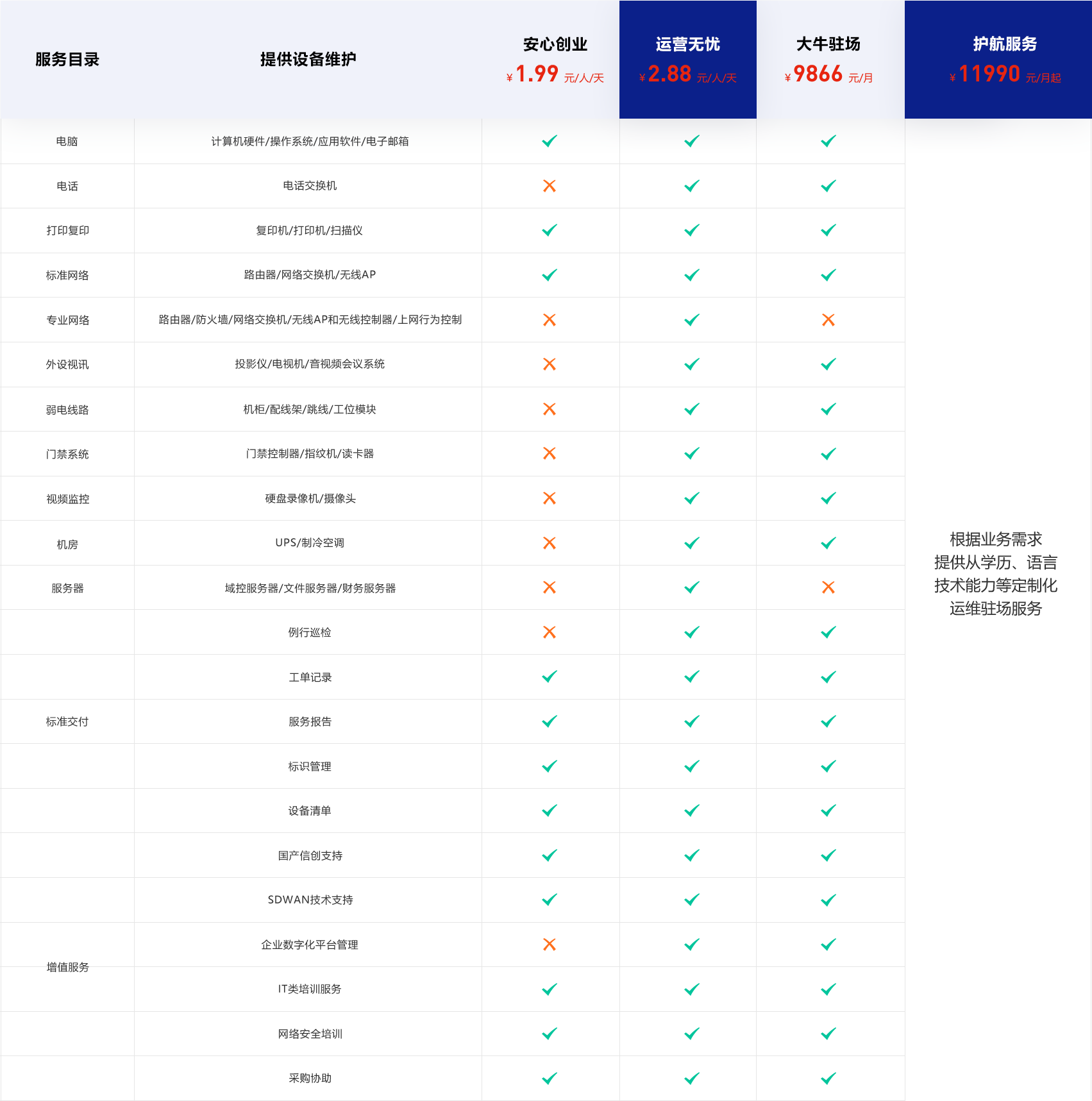
专注数字化方案建设,推动智慧企业生态圈的升级发展





